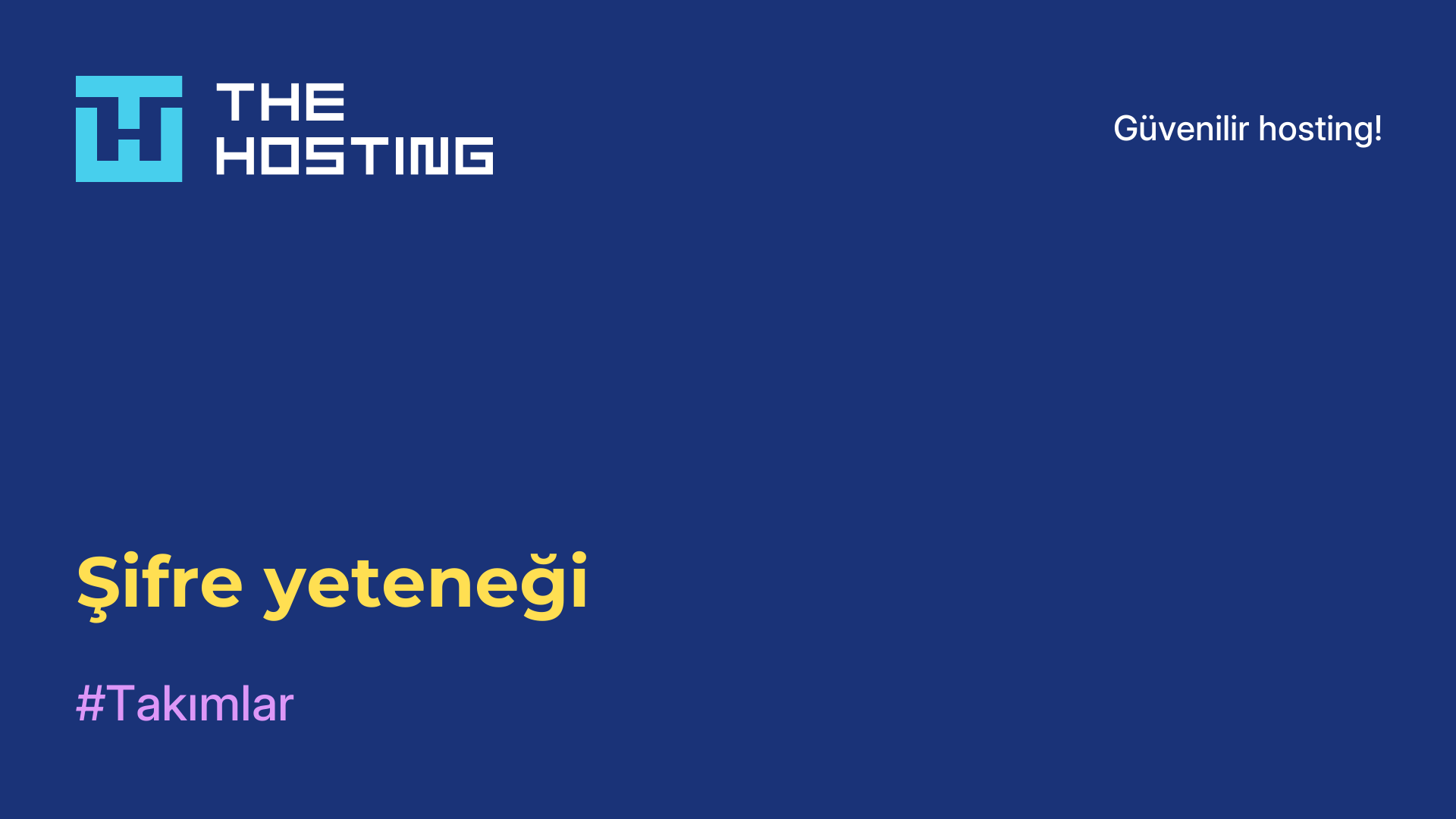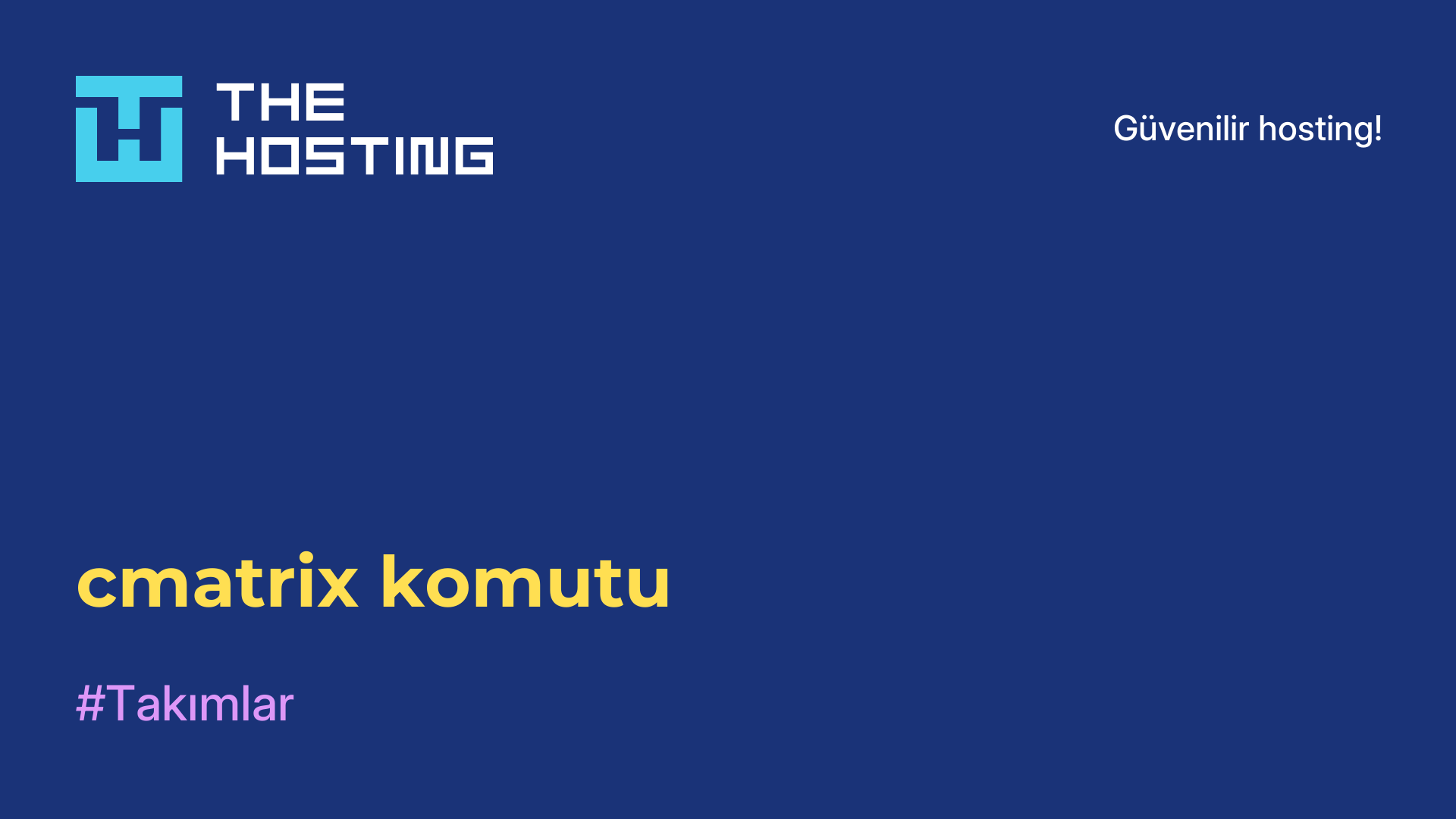Docker Compose nedir ve nasıl kurulur?
- Ana Sayfa
- Bilgi tabanı
- Docker Compose nedir ve nasıl kurulur?
Docker Compose, Docker platformunda çoklu konteyner uygulamalarını tanımlamak ve yönetmek için kullanılan bir araçtır. Birden fazla konteyneri bir araya getirmenize ve bunlar arasındaki tüm gerekli ayarları, bağımlılıkları ve ilişkileri bir yapılandırma dosyasında tanımlamanıza olanak tanır.
Docker Compose nelere izin verir?
Docker Compose kullanarak, her biri kendi Docker konteynerinde çalışan birden fazla hizmet veya bileşenden oluşan karmaşık uygulamaları tanımlayabilir ve çalıştırabilirsiniz.
Docker Compose, aynı ortamdaki konteynerleri kolayca ölçeklendirmenize, yönetmenize ve aralarında iletişim kurmanıza olanak tanır. Kullanmanın başlıca faydaları şunlardır:
- Birden fazla konteynerden oluşan karmaşık uygulamaları tanımlama ve yönetme kolaylığı.
- Hizmetlerin başlatılma ve durdurulma sırasını kolayca yönetmek için konteynerler arasındaki bağımlılıkları ve ilişkileri tanımlama yeteneği
- Konteynerler içinde hizmetlerin otomatik ölçeklendirilmesi ve dağıtımı.
- Ortam değişkenlerinin ve konteyner ayarlarının kolay kullanımı.
Docker Compose, konteynerleri, ayarlarını, ortam değişkenlerini, ağları ve diğer parametreleri tanımlamak için bir YAML dosyası kullanır. Bu dosya kolayca anlaşılabilir ve düzenlenebilir.
Docker Compose nasıl kurulur
Docker Compose'u Linux'a yüklemek için basit adımlar vardır.
Docker Compose, sisteminizde Docker Engine'in olmasını gerektirir. Docker Engine zaten yüklüyse, bir sonraki adıma geçebilirsiniz. Ancak Docker Engine'e sahip değilseniz, komutları takip edin:
Paket dizinini güncelleyin:
sudo apt updateHTTPS aracılığıyla yeni depolar eklemek için gereken paketleri yükleyin:
sudo apt install apt-transport-https ca-certificates curl software-properties-commonResmi bir Docker GPG anahtarı ekleyin:
curl -fsSL https://download.docker.com/linux/ubuntu/gpg | sudo gpg --dearmor -o /usr/share/keyrings/docker-archive-keyring.gpgKararlı bir Docker deposu yükleyin:
echo "deb [arch=amd64 signed-by=/usr/share/keyrings/docker-archive-keyring.gpg] https://download.docker.com/linux/ubuntu $(lsb_release -cs) stable" | sudo tee /etc/apt/sources.list.d/docker.list > /dev/nullPaket dizinini tekrar güncelleyin:
sudo apt updateDocker Motorunu ve bağımlılıklarını yükleyin:
sudo apt install docker-ce docker-ce-cli containerd.ioDocker hizmetinin çalıştığından emin olun:
sudo systemctl start dockerDocker komutlarını sudo kullanmadan çalıştırmak için mevcut kullanıcıyı docker grubuna ekleyin:
sudo usermod -aG docker $USERBundan sonra, sistemi yeniden başlatın veya mevcut oturumdan çıkın ve tekrar oturum açın.
Docker Compose'u Yükleme
İlk olarak, Docker Compose için bağımlılıkları yükleyin:
sudo apt install libffi-dev libssl-dev
sudo apt install python3 python3-pip
sudo apt install -y python3-devsudo apt remove docker-compose
sudo pip3 uninstall docker-composepip3 kullanarak Docker Compose'u yükleyin:
sudo pip3 install docker-composeDocker Compose'un başarıyla yüklendiğini doğrulayın:
docker-compose --versionDocker Compose sürümünün yüklü olduğunu belirten bir mesaj görmelisiniz.
Docker Compose artık Linux sisteminize başarıyla kurulmuş olmalıdır. Docker üzerinde çoklu konteyner uygulamalarını yönetmek için kullanabilirsiniz.